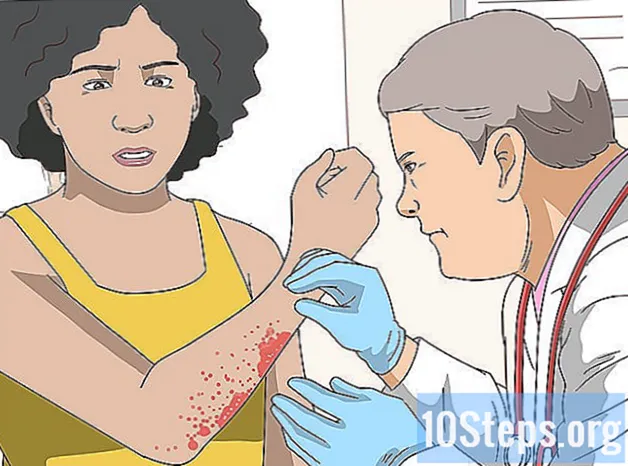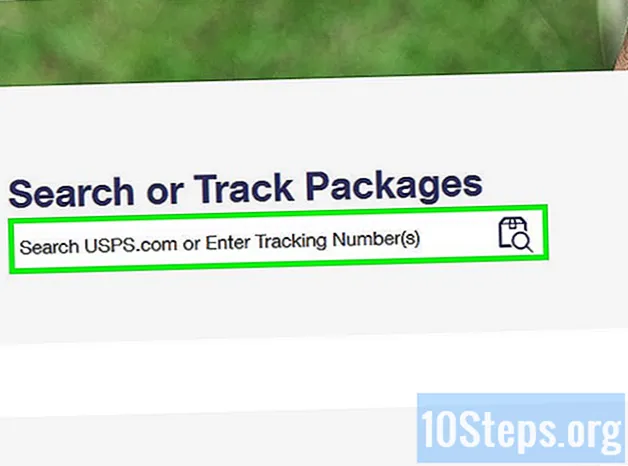İçerik
Diğer BölümlerTwitter'da bir GIF yayınlamak, Twitter'da bir fotoğraf yayınlamak için kullanılan benzer adımlarla gerçekleştirilir. Tweetinizle yalnızca bir GIF gönderebileceğinizi ve başka bir fotoğrafa veya grafiğe eşlik etmeyebileceğini, ancak bir GIF yayınlamanın Tweetinizi çok daha ilgi çekici hale getirebileceğini unutmayın. İPhone'unuzdan, Android Cihazınızdan veya Twitter Web Hesabınızdan gif'inizi Twitter'a göndermenin yöntemleri aşağıda verilmiştir.
Adımlar
Yöntem 1/3: iPhone'unuzdan gönderi gönderme
İPhone'unuzda iOS İçin Twitter Uygulamasını açın. Uygulama muhtemelen giriş bilgilerinizi kaydetmiştir, ancak değilse Giriş Yapmanız gerekecektir.
- İPhone'unuzda iOS İçin Twitter Uygulaması yoksa, onu App Store'dan indirmeniz gerekecektir.
- Bir hesabınız yoksa, Kaydolmanız gerekecektir.
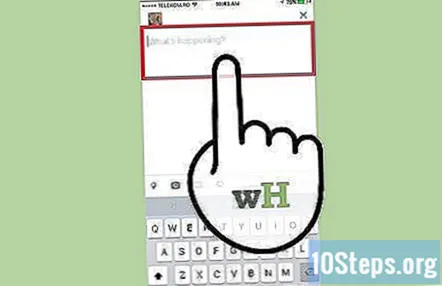
Tweetinizi girin. Fotoğraf içeren tweetlerin% 18 daha fazla tıklama,% 89 daha fazla favori ve% 150 daha fazla retweet aldığı bildirildi, bu nedenle GIF içeren bir tweet mesajınızın yayılmasına yardımcı olabilir.- Simgesine dokunun. Cıvıldamak simgesine dokunun ve metin kutusuna tweetinizi girin.
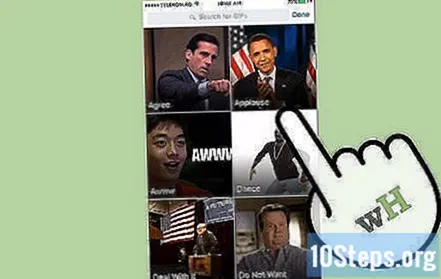
GIF'inizi ekleyin. GIF, takipçilerinizin Twitter'a eriştikleri herhangi bir cihazdan görüntüleyebilecekleri, standart bir formatta sabit veya animasyonlu dijital bir resimdir.- Telefonunuza kaydettiğiniz bir GIF eklemek için, kamera düğmesine tıklayın ve eklenecek GIF'i seçin.
- Mevcut GIF kitaplığından bir GIF eklemek için, simgesine dokunun. GIF GIF'inizi aramak ve seçmek için simge.
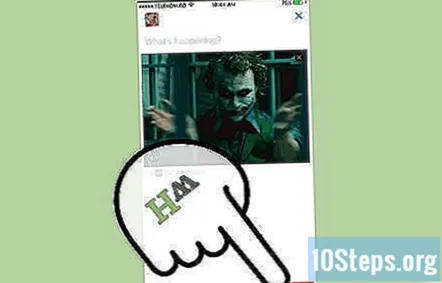
Tweetinizi gönderin. Takipçiler dünyası tıklamak, favorilere eklemek ve yeniden tweetlemek için bekliyor.- Dokunmak Cıvıldamak göndermek için.
Yöntem 2/3: Android Cihazınızdan Gönderme
Android Cihazınızda Android İçin Twitter uygulamasını açın. Uygulama muhtemelen giriş kimlik bilgilerinizi kaydetmiştir, ancak Giriş Yapmanız gerekecekse.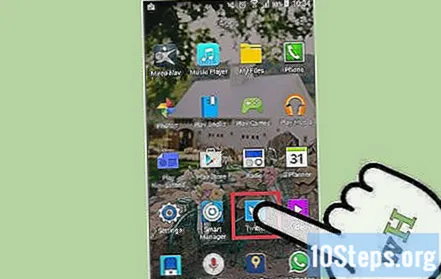
- Android'inizde Android için Twitter uygulaması yoksa, Google Play'den indirmeniz gerekecektir.
- Bir hesabınız yoksa, Kaydolmanız gerekecektir.
Tweetinizi girin. Neler olduğunu dünyaya bildirmek için 140 karakteriniz var ve göndermek üzere olduğunuz GIF, tweetinizi çok daha ilgi çekici hale getirecek.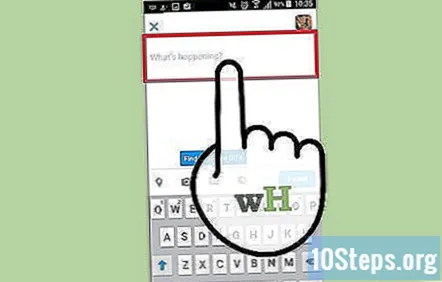
- Metin kutusunu açmak için tüy kalem simgesine dokunun.
- Üzerine dokunun Ne oluyor? ve metin kutusuna tweet'inizi girin.
GIF'inizi ekleyin. GIF, takipçilerinizin Twitter'a eriştikleri herhangi bir cihazdan görüntüleyebilecekleri, standart bir formatta sabit veya animasyonlu dijital bir resimdir.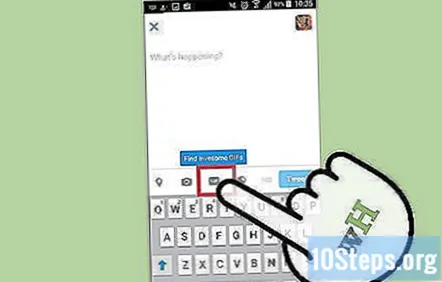
- Telefonunuza kaydettiğiniz bir GIF eklemek için, kamera düğmesine tıklayın ve eklenecek GIF'i seçin.
- Mevcut GIF kitaplığından bir GIF eklemek için, simgesine dokunun. GIF GIF'inizi aramak ve seçmek için simge.
Tweetinizi gönderin. Takipçiler dünyası tıklamak, favorilere eklemek ve yeniden tweetlemek için bekliyor.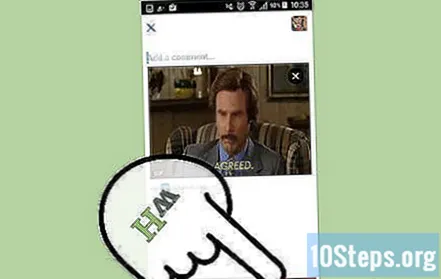
- Dokunmak Cıvıldamak göndermek için.
Yöntem 3/3: Twitter Web Hesabınızdan Gönderi Gönderme
Twitter Hesabınızda oturum açın. Giriş bilgilerinizi bilgisayarınıza kaydettiyseniz, tweetinizi hemen başlatabileceksiniz.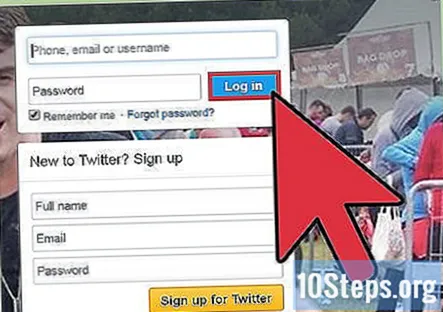
- Bilgisayarınızdan https://twitter.com/ adresine gidin ve ekranın sağ üst köşesindeki Oturum Aç düğmesini kullanarak her zamanki gibi oturum açın.
- Mevcut bir hesabınız yoksa, Kaydol'a gitmeniz gerekir.
Tweetinizi girin. Bir resim bin kelimeye bedeldir, GIF'iniz buna ekleyebilir, ancak sizin 140 karakteriniz de var.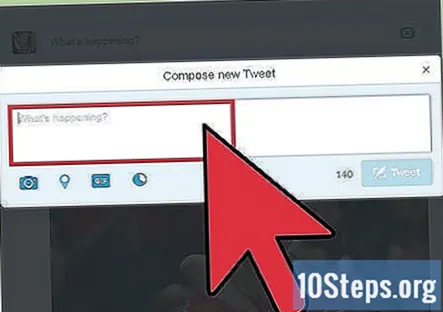
- Tweetinizi Anasayfa zaman akışınızın üst kısmındaki kutuya yazın veya Cıvıldamak buton.
GIF'inizi ekleyin. GIF'iniz otomatik olarak döngüye ayarlanmadıysa, oynatılacak ve ardından statik bir görüntü olarak görüntülenecektir.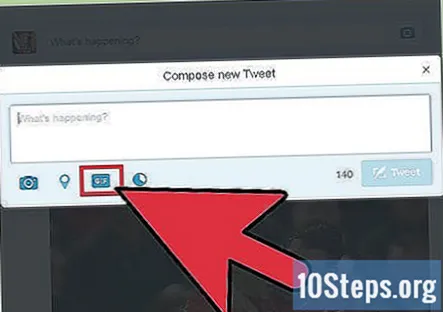
- Bilgisayarınıza kaydettiğiniz bir GIF eklemek için, simgesine dokunun. kamera düğmesine tıklayın ve eklenecek GIF'i seçin.
- Mevcut GIF kitaplığından bir GIF eklemek için, simgesine dokunun. GIF GIF'inizi aramak ve seçmek için simge.
Tweetinizi gönderin. Takipçiler dünyası tıklamak, favorilere eklemek ve yeniden tweetlemek için bekliyor.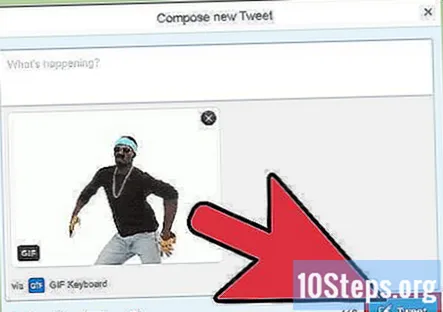
- Dokunmak Cıvıldamak göndermek için.
Topluluk Soruları ve Cevapları
Yaptığım bir gif'i göndermeye çalıştım ama yüklemeye çalıştığım medyanın geçersiz olduğunu söyledi. Yanlış olan ne?
Bazı boyut sınırları vardır. Sorun bu olabilir.
Bir DM'den nasıl GIF iletirim veya gönderirim?
Doğrudan bir DM'den bir GIF'i iletemezsiniz. Bunun yerine, bilgisayarınıza indirin ve bir Tweet olarak yükleyin.
Chrome uygulaması aracılığıyla Twitter'da nasıl gif gönderebilirim?
Yükle'yi seçin ve Kamera Düğmesine tıklayın ve gif dosyanızı seçin. Yükle.
İpuçları
- Tweet başına yalnızca bir GIF gönderebilirsiniz ve GIF'ler resim veya fotoğraf içeren Tweetlere dahil edilmeyebilir
- Bir GIF seçildikten sonra, resim Tweetinize tam boyutlu olarak eklenir.
- Aynı süreç Twitter'daki Direkt Mesaj (DM) için de geçerlidir